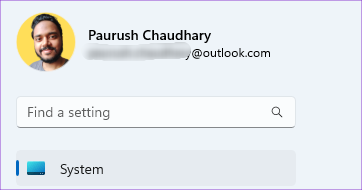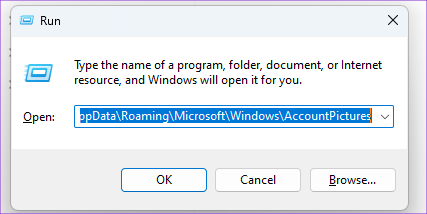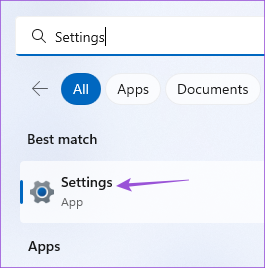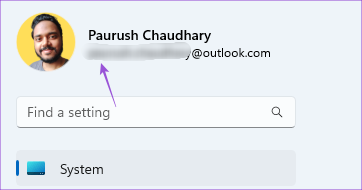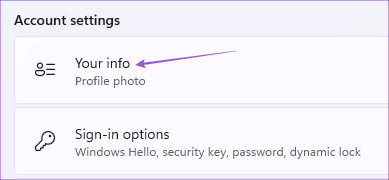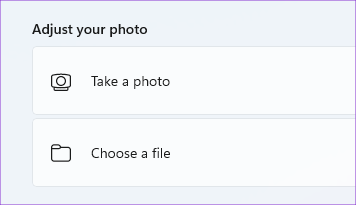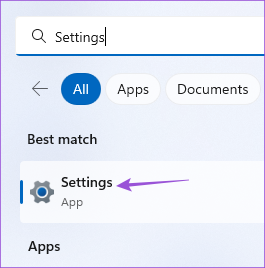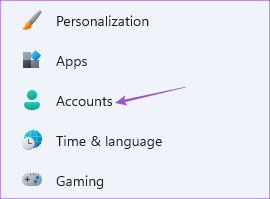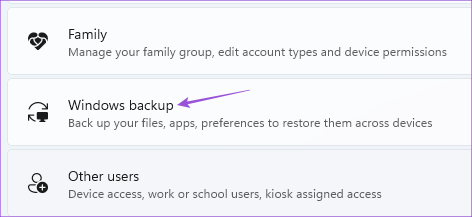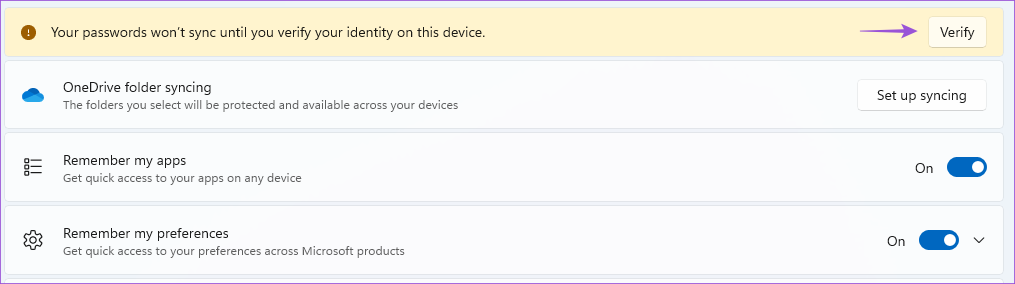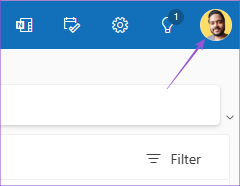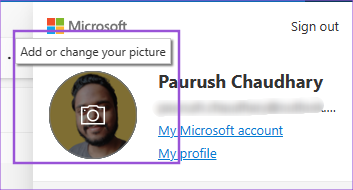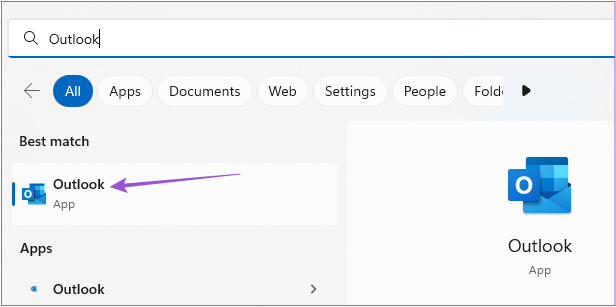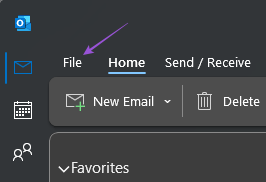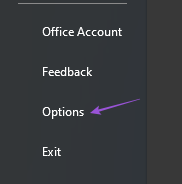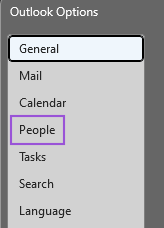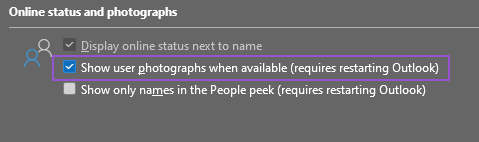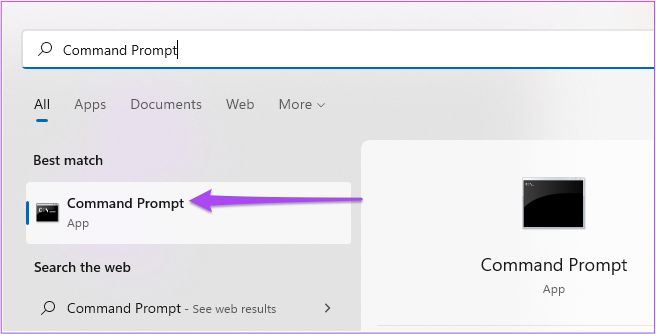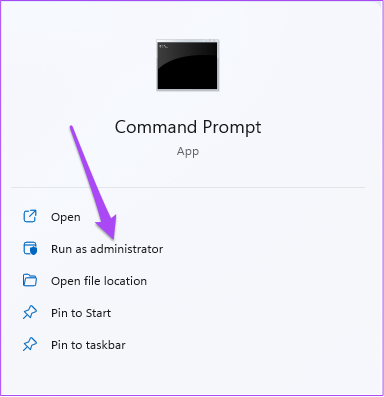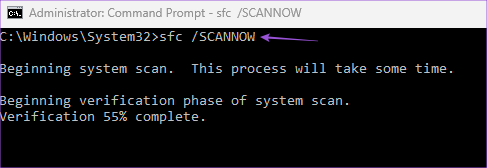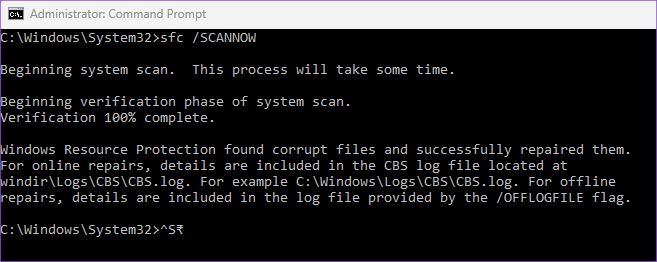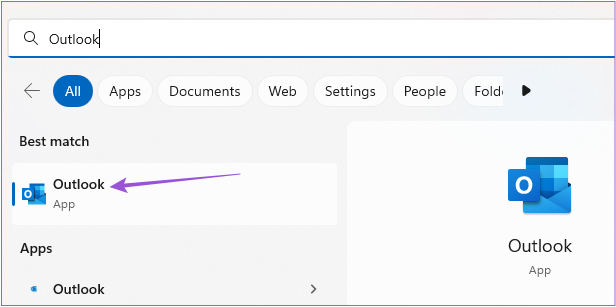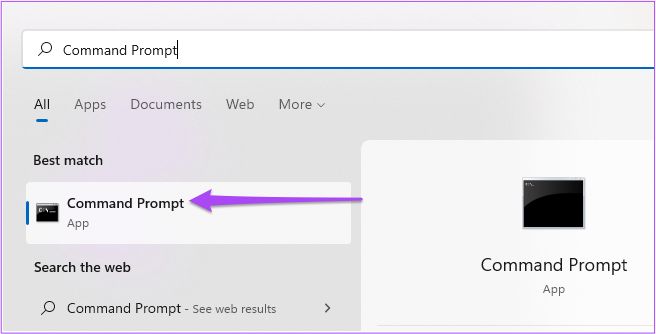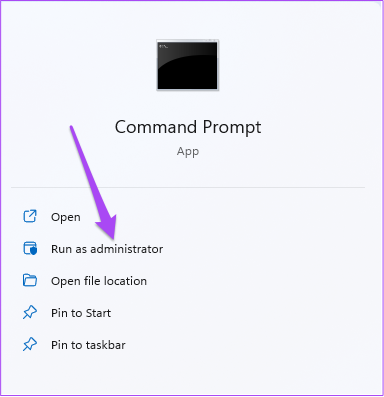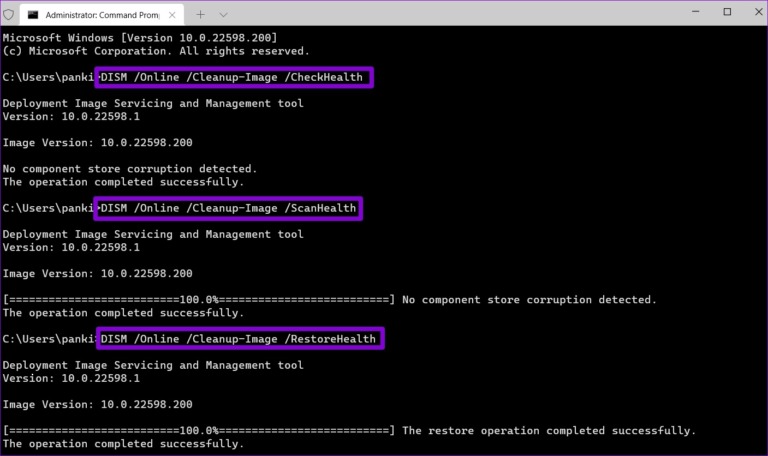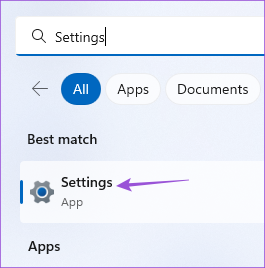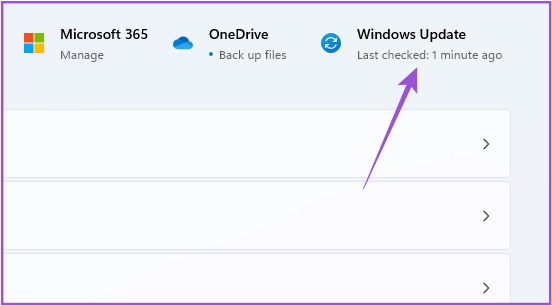ULungiso oluPhezulu olusi-8 loMfanekiso weNkalo yeNkalo engaboniswa kwi-Outlook Windows 11 I-Microsoft Outlook ikuvumela ukuba wongeze owakho Windows 11 abafowunelwa kwaye uthumele ii-imeyile kubo. Unokwenza kwakhona iakhawunti yakho ye-Outlook ngokongeza umfanekiso weprofayile oya kubonakala xa uqala ikhompyutha yakho ye-Windows 11. Kodwa abanye abasebenzisi bakhalaza ngelithi abakwazi ukubona umfanekiso wabo weprofayile kwi-Outlook.
Ke ukuba ujongene nale ngxaki, ke esi sithuba siza kwabelana ngezisombululo ezisebenzayo ukulungisa umfanekiso wakho weprofayile ungabonisi kwi-Outlook Windows 11.
1. Qinisekisa i-MICROSOFT ACCOUNT yakho
Ukuqala ngezinto ezisisiseko, kufuneka uqinisekise kuqala iinkcukacha zeakhawunti yakho yeMicrosoft ezisetyenziselwa ukungena kweyakho Windows 11 I-PC. Umfanekiso weprofayile yeakhawunti yakho ye-Outlook kufuneka ubonakale kuyo yonke indawo, kuquka neeSetingi zefestile.
Inyathelo 1: Cofa i icon yokuqala kwibar yomsebenzi, kwaye uchwetheze Useto kuPhendlo lweWindows ، Kwaye cinezela u-Enter ukuvula i-app yeSeto.
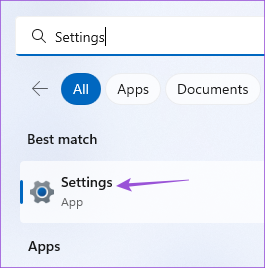
Inyathelo 2: Ngaphantsi kweprofayile ekhoyo kwikona ephezulu ngasekunene, jonga ukuba usebenzisa idilesi yeakhawunti yeMicrosoft echanekileyo.
Ukuba ewe, buyela kwisisombululo esilandelayo.
2. Susa ngesandla umfanekiso weprofayile endala
Unokongeza umfanekiso omtsha weprofayile kwiakhawunti yakho ye-Outlook ngokususa ngesandla ezidlulileyo. Oku kufuneka kuncede ukusombulula ingxaki.
Inyathelo 1: Cinezela Windows + R ukuvula i-Run window kweyakho Windows 11 PC.
Inyathelo 2: Chwetheza idilesi elandelayo kwaye ucinezele u-Enter. Qaphela ukuba kuya kufuneka ufake endaweni "igama lakho" kunye negama lomsebenzisi kwiprofayile yakho Windows 11 PC.
C:\Abasebenzisi\igama lakho\AppData\Roaming\Microsoft\Windows\AccountPictures
Inyathelo 3: Xa ifolda ivula, khetha zonke iifoto kwaye uzicime.
Inyathelo 4: Vala ifestile kwaye ucinezele izitshixo zeWindows + I ukuvula usetyenziso lweSeto.
Inyathelo 5: Cofa kwigama leprofayile yakho kwikona ephezulu ngasekhohlo.
Inyathelo 6: Khetha Ulwazi lwakho phantsi kweSeto zeAkhawunti kwipheyini esekhohlo.
Inyathelo 7: Cofa Khetha iFayile okanye Thatha iFoto.
3. Jonga iisetingi zongqamaniso lweakhawunti yakho
Okulandelayo, kuya kufuneka ujonge ukuba uQhagamshelwano lweAkhawunti luvuliwe na kwiakhawunti yakho yeMicrosoft. Umfanekiso wakho weprofayile uza kubonakala kuphela kuzo zonke izixhobo ukuba uQhagamshelwano lweAkhawunti luyasebenza kwikhompyuter yakho.
Inyathelo 1: Cofa i icon yokuqala kwibar yomsebenzi, kwaye uchwetheze Useto kuPhendlo lweWindows, kwaye ucinezele u-Enter ukuze uqalise usetyenziso lweSeto.
Inyathelo 2: Cofa iiAkhawunti kwibar esecaleni esekhohlo.
Inyathelo 3: Kwipheyini esekhohlo, skrolela ezantsi uze ukhethe Windows Backup.
Inyathelo 4: Jonga ukuba ii-toggles ecaleni ko "Khumbula usetyenziso lwam" kunye no "Khumbula izinto endizikhethayo" zilayitiwe. Ukuba akunjalo, vula ezi switshi ukuze ukwazi ukukhetha.
Ungaphinda ucofe uQinisekiso ukuze ungqamanise igama eliyimfihlo kwizixhobo ngeakhawunti yakho yeMicrosoft.
Inyathelo 5: Emva koko vala ifestile kwaye ukhangele ukuba ingxaki isonjululwe.
4. Layisha umfanekiso weprofayile usebenzisa iWEBHU ye-Outlook
Ukuba awukwazi ukuhlaziya umfanekiso weprofayile yakho kwimenyu yeeSetingi zekhompyuter yakho, kukho esinye isisombululo. Unokufumana uncedo kujongano lwewebhu lwe-Outlook ukuze ulayishe kwaye uhlaziye umfanekiso wakho weprofayile. Nantsi indlela yokwenza.
Inyathelo 1: Vula iwebhusayithi ye-Outlook kwisikhangeli sewebhu kwikhompyuter yakho.
Inyathelo 2: Sayina ungene kwiakhawunti yakho ye-Outlook.
Inyathelo 3: Cofa i icon yeprofayile kwikona ephezulu ngasekunene.
Inyathelo 4: Cofa i icon yeprofayile kwakhona ukongeza umfanekiso wakho weprofayile.
Inyathelo 5: Emva kokongeza umfanekiso wakho, vala isikhangeli sakho kwaye ujonge ukuba umba usonjululwe na.
5. Jonga ukuba ngaba umfowunelwa wakho wenze umfanekiso wakho weprofayile usebenze
I-Outlook ikunika ukhetho lokuvala umfanekiso weprofayile kubafowunelwa bakho ngelixa ufumana ii-imeyile kubo. Ke unokujonga kunye nomfowunelwa wakho ukuba umfanekiso wakho weprofayile awukabonakali kwi-Outlook.
Inyathelo 1: Cofa i icon yokuqala kwibar yomsebenzi, kwaye uchwetheze imbonakalo kuPhendlo lweWindows, kwaye ucinezele u-Enter ukuvula usetyenziso lwe-Outlook.
Inyathelo 2: Cofa iFayile kwikona ephezulu ngasekhohlo.
Inyathelo 3: Cofa iinketho ngezantsi ekhohlo imenyu.
Inyathelo 4: Khetha Abantu kwibar esecaleni esekhohlo.
Inyathelo 5: Qinisekisa ukuba ibhokisi yokukhangela ecaleni "Bonisa iifoto zomsebenzisi xa ikhona" yenziwe yasebenza.
Ukuba akunjalo, cofa ibhokisi yokukhangela ukuze uvule inqaku kwaye uqalise kwakhona ikhompyuter yakho. Emva koko, khangela ukuba ingxaki isonjululwe.
6. Qhuba iSFC Scan
Ukuqhubela phambili kwezinye izisombululo eziphambili, ungasebenzisa i-SFC (Isikhangeli seFayile yeSistim) ukuskena kweyakho Windows 11 I-PC. I-SFC sisixhobo seWindows esinceda ukuxilonga nokubuyisela iifayile zenkqubo eyonakeleyo kwimeko yazo yangaphambili. Ke ukuba usenokuwubona umfanekiso wakho weprofayile yeOutlook, nantsi indlela yokuqhuba iskena se-SFC.
Inyathelo 1: Cofa i icon yokuqala kwibar yomsebenzi, kwaye uchwetheze Umyalelo oboqayo kuPhendlo lweWindows.
Inyathelo 2: Xa iziphumo zophendlo zivela, cofa u-Baleka njengoMlawuli.
Inyathelo 3: Kwifestile ye-Command Prompt, chwetheza lo myalelo ulandelayo kwaye ucofe u-Enter:
sfc / scannow
Emva kokuba iskena sigqityiwe, umyalezo uya kuvela kwi-Command Prompt window malunga nokuba kukho naziphi na iifayile ezonakeleyo zilungisiwe. Ukuba akunjalo, uya kubona imiyalelo yokulungisa iifayile zengxaki.
Inyathelo 4: Emva koko, vala iwindow ye-Command Prompt kwaye uqale kabusha ikhompyuter yakho.
Inyathelo 5: Vula isicelo se-Outlook kwaye ukhangele ukuba ingxaki isonjululwe.
7. Qhuba i-DISM scan
Kuba sithetha ngefayile yomfanekiso, ungazama ukuqhuba i-DISM Scan. Imele i-Deployment Imaging kunye noLawulo lweNkonzo kwaye sisixhobo somyalelo womyalelo wokuseta, ukulungisa kunye nokwenza imephu yeefayile zenkqubo ngokomfanekiso wofakelo lweWindows.
Inyathelo 1: Cofa i icon yokuqala kwibar yomsebenzi kwaye uchwetheze Umyalelo oboqayo kuPhendlo lweWindows.
Inyathelo 2: Kwiziphumo zophendlo, cofa ku Run njengoMlawuli.
Inyathelo 3: Chwetheza kwaye uqhube le miyalelo ilandelayo nganye nganye:
I-DISM / kwi-intanethi / yokucoca-Umfanekiso / i-CheckHealth DISM / kwi-intanethi / ukucoca-Umfanekiso / i-ScanHealth DISM / kwi-intanethi / ukucoca-Umfanekiso / RestoreHealth
Inyathelo 4: Vala iwindow ye-Command Prompt kwaye uqalise kwakhona eyakho Windows 11 PC.
Inyathelo 5: Emva kweebhutsi zeWindows, vula kwakhona i-Outlook kwaye ujonge ukuba ingxaki isonjululwe.
7. Hlaziya iWindows 11
Inketho yokugqibela kukuhlaziya eyakho Windows 11 inguqulelo ukuze ikhompyuter yakho ikhululeke kuzo naziphi na iibugs okanye ubuthathaka obunokubakho kwinguqulelo yangoku. Oku kuya kuhlaziya inguqulelo ye-Outlook app.
Inyathelo 1: Cofa i icon yokuqala kwibar yomsebenzi, kwaye uchwetheze Useto kuPhendlo lweWindows, kwaye ucinezele u-Enter ukuvula usetyenziso lweSeto.
Inyathelo 2: Cofa i icon yoHlaziyo yeWindows kwikona ephezulu ngasekunene.
Inyathelo 4: Ukuba uhlaziyo lukhona, lukhuphele kwaye ulufake.
Inyathelo 5: Emva kokuqalisa kwakhona ikhompyuter yakho, vula i-Outlook kwaye ujonge ukuba ingxaki isonjululwe.
Vula umfanekiso weprofayile
Ezi zisombululo kufuneka zikuncede ufumane umfanekiso weprofayile yeakhawunti yakho ye-Outlook.